A partire da ieri, sono ufficialmente disponibili iOS 14 e iPadOS 14. Si tratta della prima versione di un grande update e, come tale, potrebbero presentare ancora qualche problema, rallentamento e/o consumo eccessivo della batteria.
Non sembra che iOS 14 soffri di questi problemi, tuttavia, per coloro che volessero tornare ad iOS 13, abbiamo creato questa semplice guida per eseguire il downgrade.
Come eseguire il downgrade da iOS 14 a iOS 13:
Requisiti:
Assicuriamoci di avere l’ultima versione di iTunes installata sul nostro PC o Mac con una versione precedente a macOS Catalina. Se stiamo utilizzando macOS Catalina o versioni successive invece, non dovremo preoccuparci di iTunes poiché Apple ha integrato tutte le funzionalità direttamente nel Finder.
Download
E’ necessario scaricare il firmware in formato .ipsw di iOS 13.7 adatto al nostro dispositivo sul quale vogliamo eseguire il downgrade. Li trovate qui.
Procedura
1. Come prima cosa occorre disabilitare la funzione Trova il mio iPhone sul dispositivo. Per farlo, basta andare su Impostazioni > iCloud > Dov’è e disattivare l’interruttore.
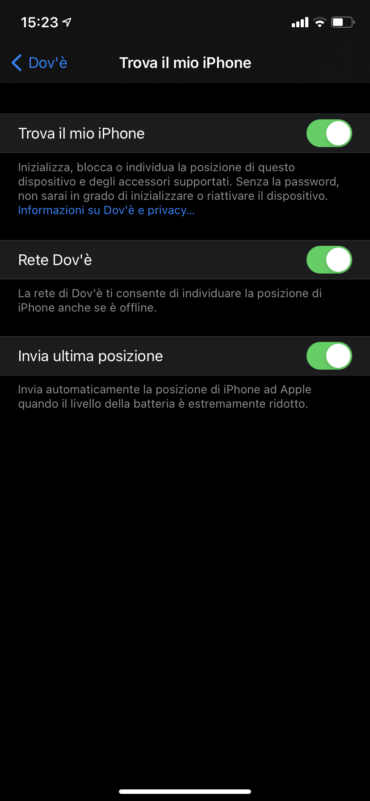
2. Adesso colleghiamo il nostro iPhone o iPad al computer ed apriamo iTunes o la finestra del Finder.
3. Mettiamo il dispositivo in modalità DFU:
-
- Su iPhone con Face ID: premete e rilasciate rapidamente il tasto Volume su. Premete e rilasciate rapidamente il tasto Volume giù. Tenete premuto il tasto superiore finché il dispositivo non inizia a riavviarsi. Continuare a tenere premuto il tasto superiore finché il dispositivo non entra in modalità di recupero.
- Su iPhone 8 o modelli successivi: premete e rilasciate rapidamente il tasto Volume su. Premete e rilasciate rapidamente il tasto Volume giù. Successivamente, tenere premuto il tasto laterale finché non visualizzate la schermata della modalità di recupero.
- Su iPhone 7, iPhone 7 Plus o iPod touch (7a generazione): tenete premuti contemporaneamente i tasti Standby/Riattiva e Volume giù. Non rilasciarli quando viene visualizzato il logo Apple. Continuate a tenerli premuti finché non viene visualizzata la schermata della modalità di recupero.
- Su iPhone 6s e modelli precedenti, iPad con tasto Home o iPod touch (6a generazione o precedenti): tenete premuti contemporaneamente i tasti Standby/Riattiva e Home. Non rilasciarli quando viene visualizzato il logo Apple. Continuate a tenerli premuti finché non viene visualizzata la schermata della modalità di recupero.
4. Una volta rilevato il dispositivo in modalità DFU, iTunes o Finder lo rileveranno e chiederanno se si desidera ripristinare il telefono. Premiamo e premuto il tasto alt/opzioni della tastiera del Mac oppure il tasto SHIFT della tastiera su PC e con il mouse clicchiamo su Ripristina iPhone / iPad.
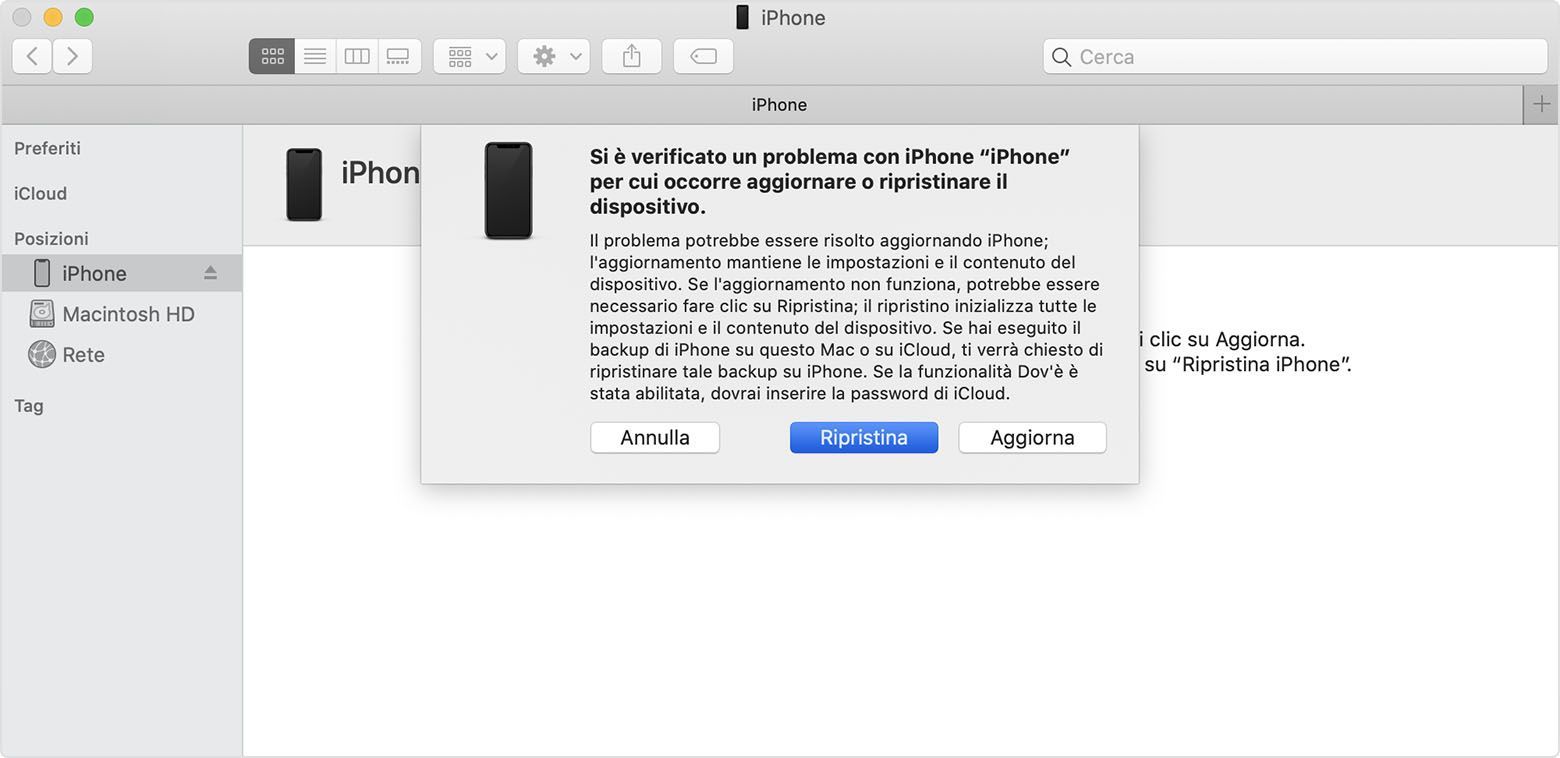
5. A questo punto si aprirà una finestra dalla quale dovremo selezionare il file .ipsw di iOS 13.7 scaricato poco fa. Confermate ed inizierà una procedura automatica che si concluderà con la riaccensione del dispositivo con iOS 13.7 a bordo.

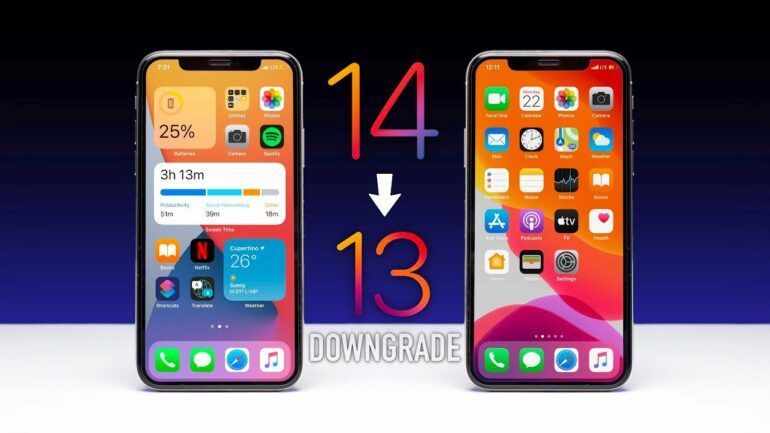

Leggi o Aggiungi Commenti